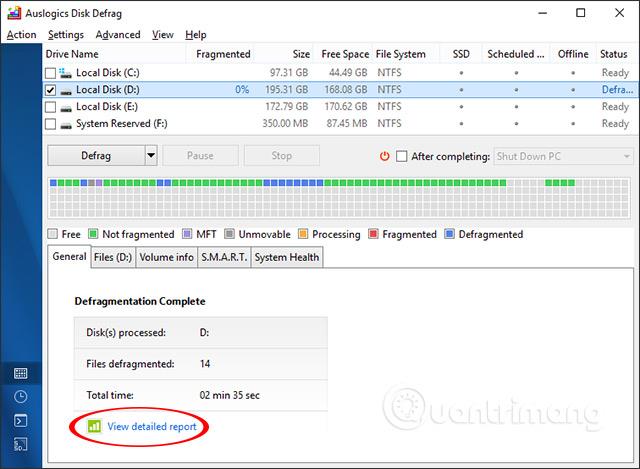Hvis du stoler på, at din telefon får adgang til dine bankkonti, indtaster følsomme beskeder, betaler regninger eller endda låser dit hus op, kan en smartphone-keylogger stjæle disse oplysninger, uden at du overhovedet ved det.
Cyberkriminelle kan bruge keyloggere til at lære dine adgangskoder, kreditkortnumre osv. - så du bør vide, hvordan du opdager og forhindrer disse trusler for at holde dine telefonaktiviteter private.
Hvad er en keylogger?

Keylogger er software, der sporer dine tastetryk. Når du skriver noget, registrerer den de knapper, du trykker på, og den rækkefølge, du trykker på dem. Nogle virksomheder bruger keyloggere til at holde medarbejderne ansvarlige i arbejdstiden, men ondsindede versioner hjælper hackere med at stjæle dine oplysninger.
Du er måske bekendt med pc-versioner som Snake Keylogger, som inficerer Microsoft Office eller PDF-læsere, men keyloggere kan også målrette din telefon.
Smartphone-keyloggere kan være endnu farligere end deres desktop-modstykker, fordi telefonsikkerhed er så let at omgå. De fleste kender til antivirusbeskyttelse og lignende beskyttelse på deres computere, men telefoner er en anden sag.
Mange mennesker savner behovet for telefonsikkerhed, fordi iPhone ikke nødvendigvis har brug for en antivirus-app. Det skyldes, at de har stærke indbyggede beskyttelser, og designet af iOS gør mange angreb usandsynlige, medmindre telefonen er jailbroken. I modsætning hertil er Android mere sårbar over for angreb.
Sådan finder du Keylogger på smartphone
Keyloggere kan være sværere at opdage end andre typer malware. Når det er sagt, har keyloggere nogle afslørende tegn, der kræver opmærksomhed.
- Et af de største tegn på en keylogger er forsinkelse, når du skriver. Det er et rødt flag, hvis det tager tid at vise dit input, efter du har trykket på noget. Dette kommer fra malware, der optager tastetryk og optager processorkraft.
- Ligeledes skal du være opmærksom på, om ydeevnen er nedsat. Langsomme svartider, appnedbrud og grafik, der ikke indlæses, er alle advarselstegn. De er et tegn på, at din telefon behandler mere end normalt, især hvis det ser ud til at ske ud af det blå.
- Overophedning er endnu et tegn på en smartphone keylogger, da det ofte sker, når alt kører i baggrunden. Det ville være bekymrende, hvis du ikke har nogen apps åbne, men din telefon varmer op. Det samme sker, når batterilevetiden drænes usædvanligt hurtigt, eller din smartphone bruger mere data end normalt.
Genstart din telefon, hvis du bemærker nogen af disse tegn. Hvis det ikke løser problemet, kan årsagen være en keylogger. Google Play Protect Scan kan scanne farlige apps på Android for at identificere malware.
For at køre Google Play Protect Scan skal du åbne Google Play Butik, trykke på dit profilikon, vælge "Play Protect " og derefter trykke på tandhjulsikonet for at åbne indstillingerne. Slå "Scan apps med Play Protect" til , hvis du ikke allerede har gjort det, og vend derefter tilbage til Play Protect-hovedsiden og tryk på Scan . Din telefon scanner derefter for malware og ukendte apps og foreslår næste trin, hvis der bliver fundet noget.

Google Play Protect Scan under scanning.
Apple-enheder har ikke sådan en indbygget funktion (hovedsageligt fordi iOS ikke lider af den samme malware som Android), men du kan downloade en betroet tredjeparts sikkerhedsapp som Avast eller Norton 360 for at scanne din iPhone. Begge apps er gratis at downloade, selvom Avast tilbyder gratis scanning uden at skulle oprette et abonnement eller gratis prøveperiode:

Avast før, under og efter løb
Bemærk, at iOS-enheder ikke er uigennemtrængelige for malware, ransomware og keyloggere; det er bare meget sjældnere og involverer normalt en jailbroken enhed eller at være meget målrettet (ved at bruge noget som Pegasus spyware ).
Sådan fjerner du keylogger fra smartphone

Når du har identificeret keyloggeren på din smartphone, har du flere muligheder for at fjerne den. Den nemmeste måde er at bruge den sikkerhedsapp, du bruger til at scanne for malware. Når scanningen opdager keyloggeren, vil den give dig mulighed for at fjerne softwaren. Gør det og genstart din telefon bagefter.
Du kan også søge efter og fjerne mistænkelige apps manuelt. Alt, hvad du ikke downloader fra den officielle app-butik, falder inden for dette område. Det samme gælder for enhver app, hvor du bemærker et betydeligt fald i ydeevnen efter download. Hvis problemet opstår efter installation af en bestemt app, skal du fjerne den. Hvis ikke, så gå ind på applisten i din telefons indstillinger og slet alt, du ikke kan huske at downloade.
Du kan prøve fabriksnulstilling, hvis ingen af ovenstående trin virker. Der er flere måder at nulstille Android og iPhone til fabriksindstillinger, men uanset hvordan du gør det, skal du huske at sikkerhedskopiere dine vigtige filer først. Nulstilling vil slette alle uvæsentlige data, inklusive keyloggere.